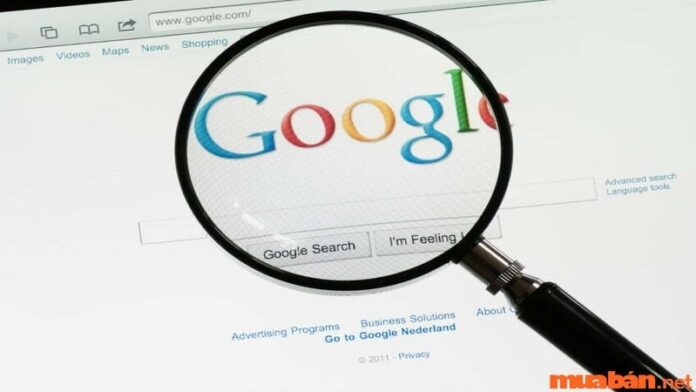Tìm kiếm thông tin Internet là nhu cầu hằng ngày của mỗi người. Và đôi khi, chúng ta có nhu cầu xem lại những nội dung mình đã tìm kiếm. Vậy cách xem lịch sử tìm kiếm gần đây như thế nào? Hãy cùng Muaban.net tìm hiểu thông qua bài viết ngày hôm nay nhé!

1. Giới thiệu về lịch sử tìm kiếm gần đây
Lịch sử tìm kiếm gần đây là tất cả những thông tin, từ khóa, sự kiện, nhân vật mà bạn đã tìm kiếm trên các nền tảng Internet như Google, Facebook, Tiktok,…
Lịch sử sẽ bao gồm thời gian mà bạn tiến hành tìm kiếm, các trang web bạn đã truy cập. Do đó, khi bạn quên mất Website mà bạn đã tìm kiếm hôm qua, vài tuần trước thì bạn có thể vào xem lịch sử tìm kiếm của mình.
2. Thao tác để xem lịch sử tìm kiếm gần đây
2.1 Xem lịch sử tìm kiếm gần đây trên Google Chrome
2.1.1 Cách xem lại lịch sử tìm kiếm Google trên điện thoại
Bước 1: Để xem lịch sử tìm kiếm của bạn, trước tiên bạn cần truy cập vào biểu tượng Tài khoản của bạn, sau đó chọn vào Nhật ký tìm kiếm.
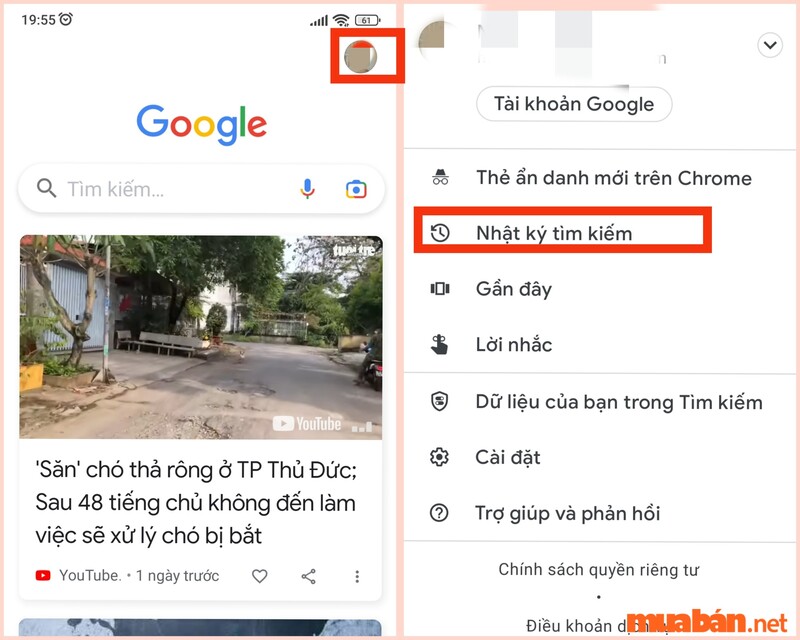
Bước 2: Bạn sẽ thấy lịch sử kết quả tìm kiếm của ngày hôm nay tại đây, nhưng để xem các ngày khác, hãy nhấp vào biểu tượng lịch ở trên và chọn một ngày. Sau đó bấm Áp dụng để tìm kiếm theo ngày đó.
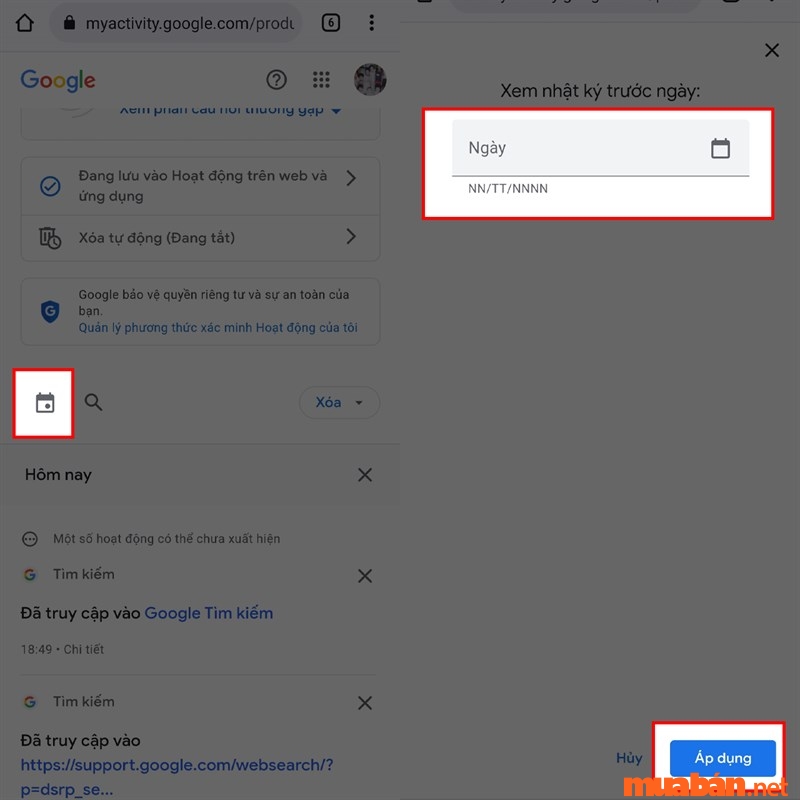
2.1.2 Cách xem lại lịch sử tìm kiếm Google trên máy tính
Bước 1: Bạn hãy truy cập vào Google và nhấn vào nút ba chấm bên phải.
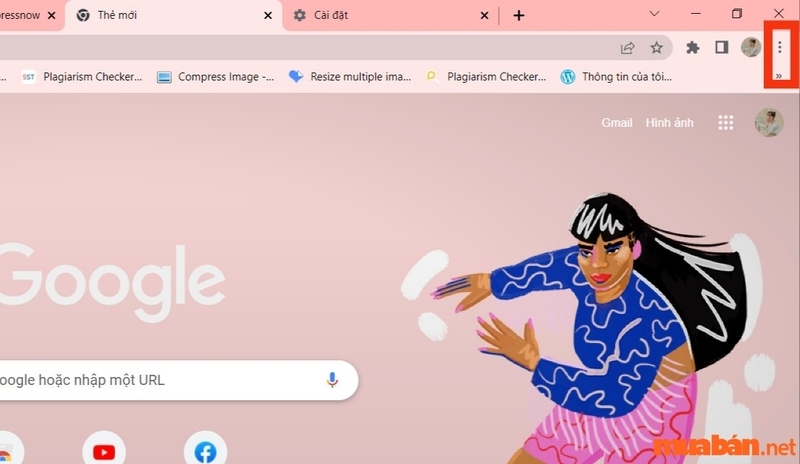
Bước 2: Bấm vào mục Lịch sử.
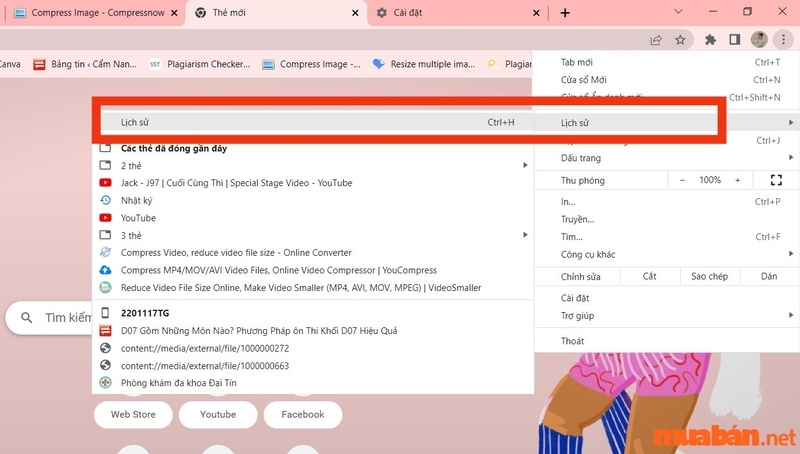
Bước 3: Tất cả lịch sử truy cập đều hiện ở đây.
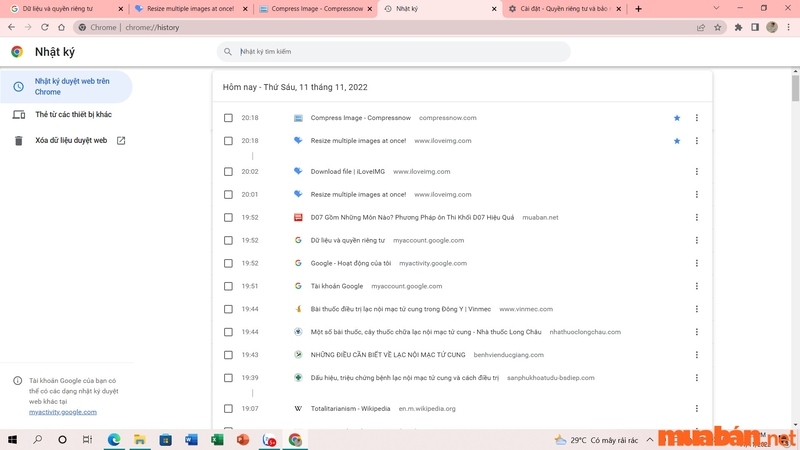
2.2 Phím tắt hỗ trợ xem lịch sử tìm kiếm gần đây trên Google một cách nhanh chóng
Để có thể xem lịch sử tìm kiếm gần đây một cách nhanh chóng và dễ dàng thì bạn chỉ cần nhấn tổ hợp phím tắt Ctrl + H để truy cập nhanh đến mục Lịch sử của Chrome.
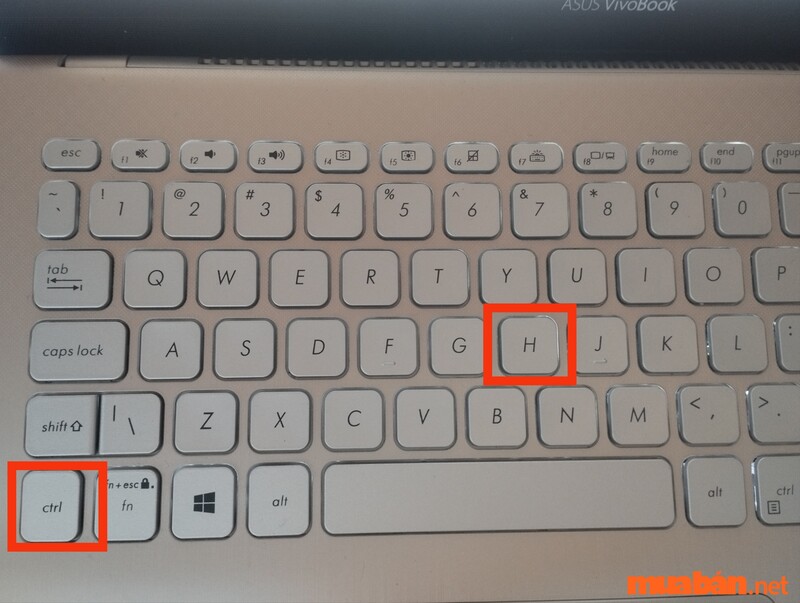
2.3 Xem lịch sử tìm kiếm gần đây trên Facebook, Tiktok,…
2.3.1 Facebook
Bước 1: Mở ứng dụng Facebook, nhấn vào biểu tượng kính lúp ở góc trên bên phải.
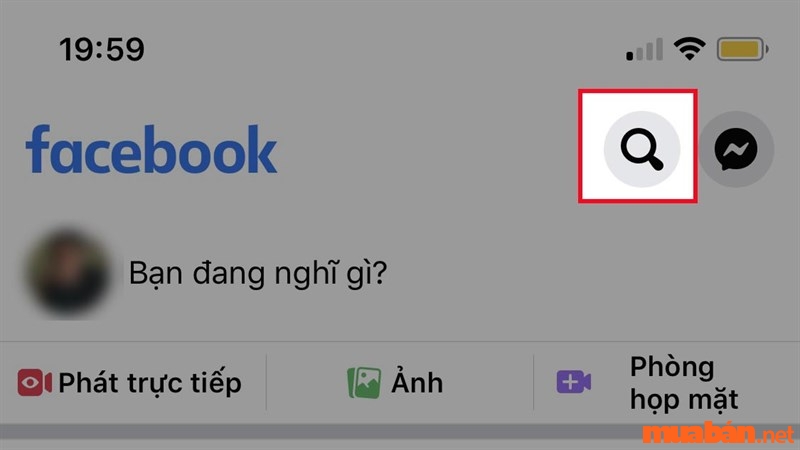
Bước 2: Chọn Xem tất cả.
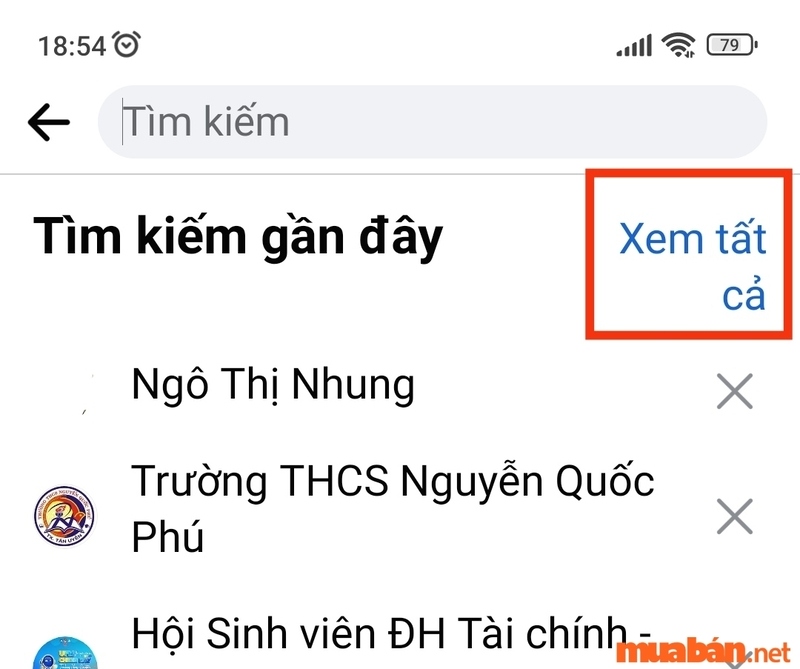
Bước 3: Lịch sử tìm kiếm của bạn sẽ hiển thị tại đây.
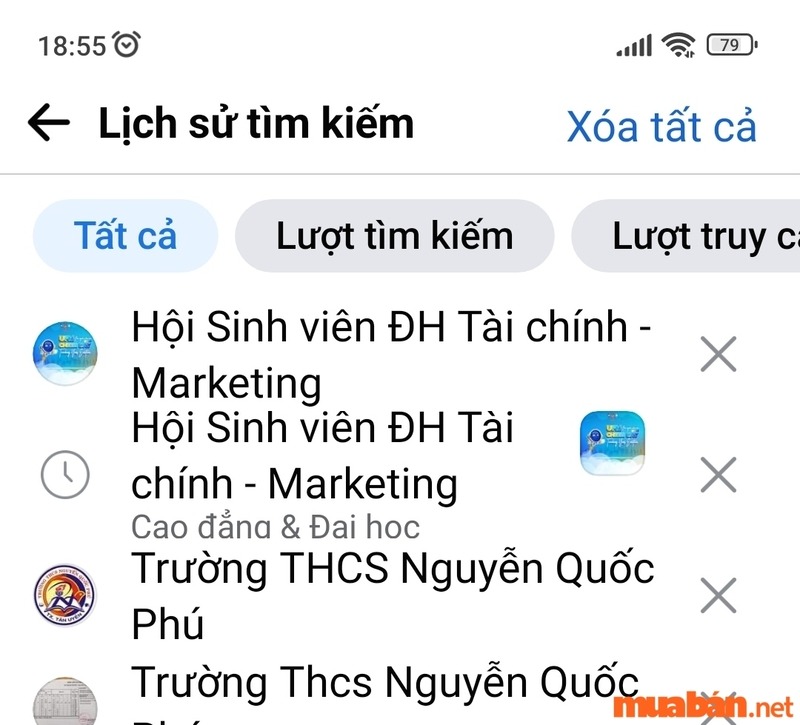
2.3.2 Tiktok
Để theo dõi lịch sử tìm kiếm gần đây trên Tiktok, bạn cần tiến hành các bước đơn giản sau:
Bước 1: Đầu tiên, bạn mở ứng dụng Tiktok và sau đó nhấn vào biểu tượng kính lúp ở góc phải màn hình.
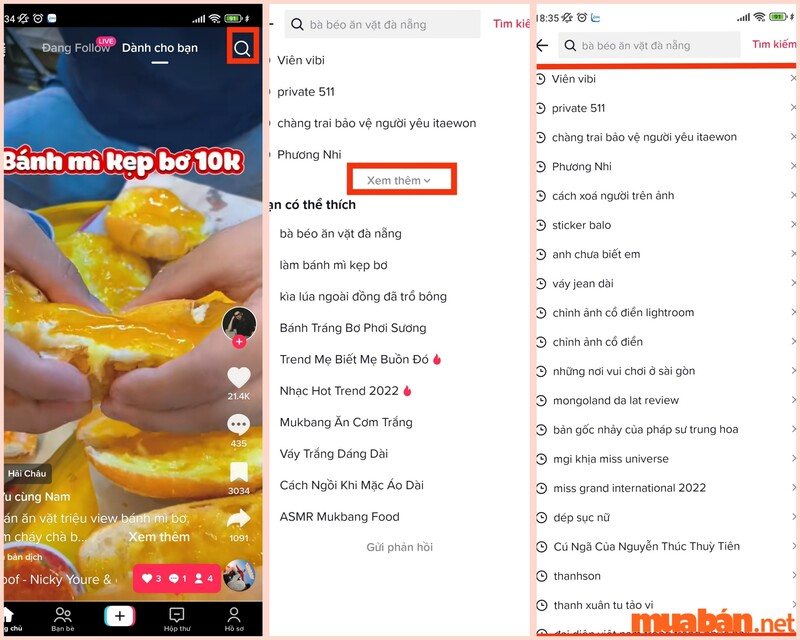
Bước 2: Ngay sau đó, toàn bộ nội dung mà bạn tìm kiếm đều hiển thị và bạn có thể bấm vào Xem thêm để xem những nội dung cũ hơn.
3. Cách xóa lịch sử tìm kiếm gần đây
3.1 Xóa lịch sử tìm kiếm trên Google bằng điện thoại
Bước 1: Mở Google trên điện thoại > chọn biểu tượng tài khoản của bạn > Vào nhật ký tìm kiếm.
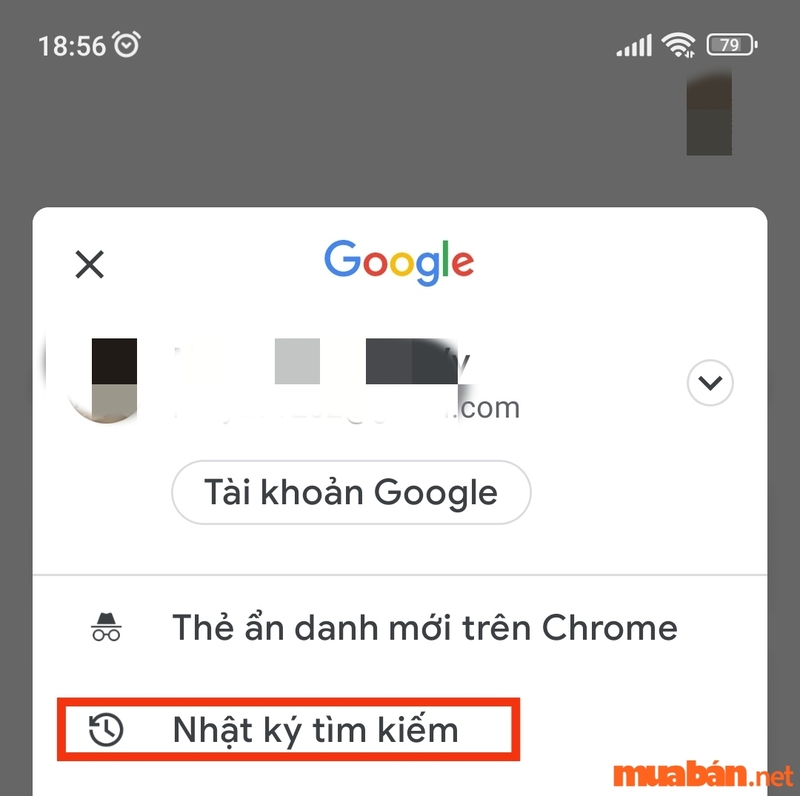
Bước 2: Sau khi danh sách lịch sử tìm kiếm hiện ra hãy nhấn vào biểu tượng Xóa
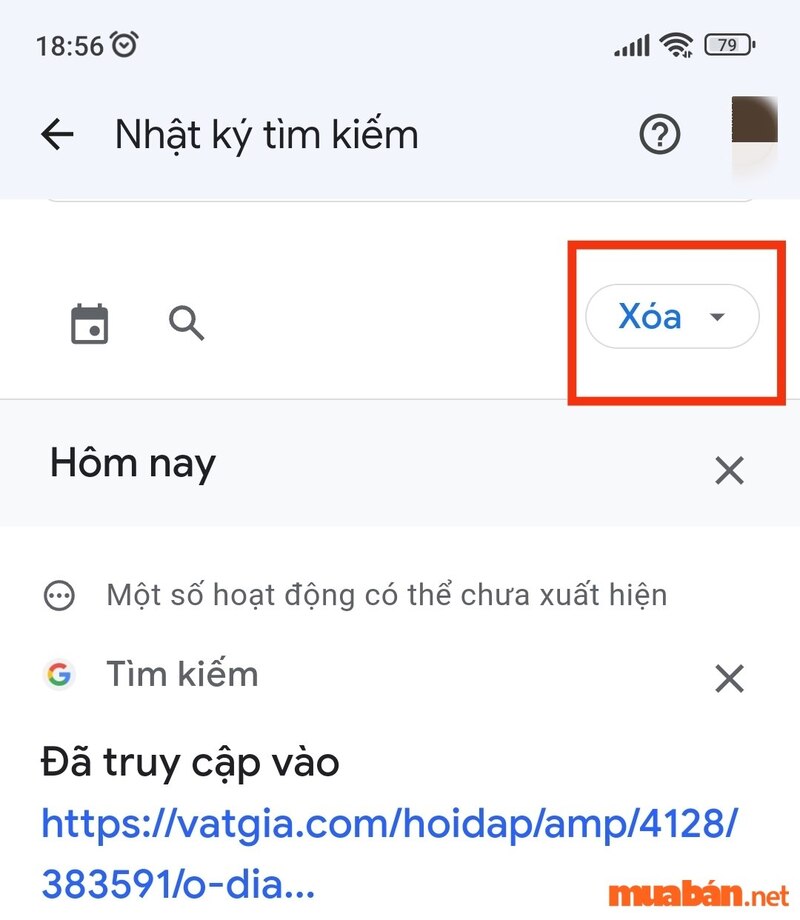
Bước 3: Chọn thời gian muốn xóa và tiến hành xóa
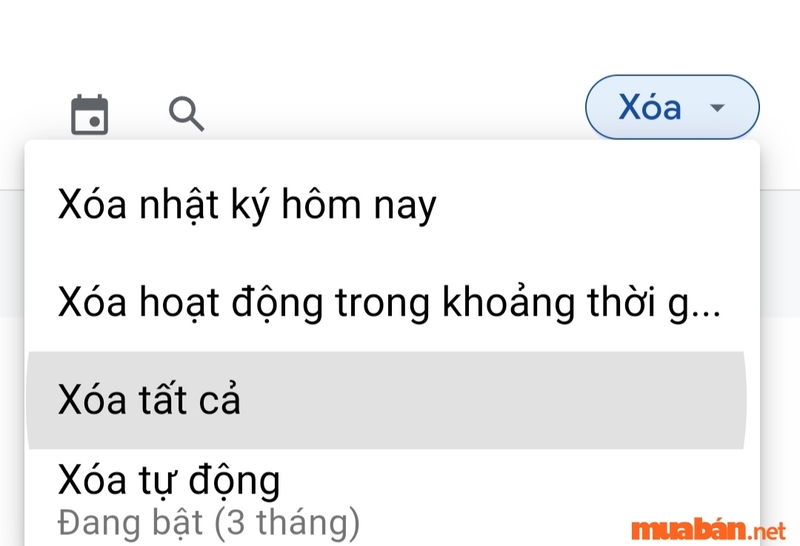
Bạn có thể xóa từng lịch sử tìm kiếm bằng cách nhấn vào nút X bên cạnh lịch sử bạn muốn xóa.
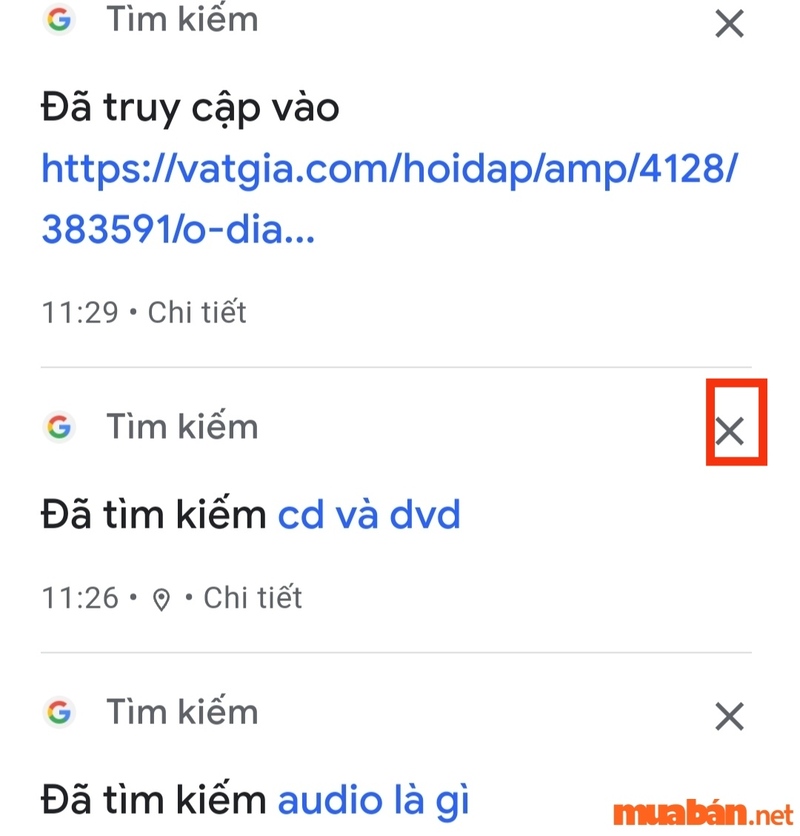
3.2 Cách xóa lịch sử tìm kiếm trên Google máy tính
Bước 1: Thực hiện tương tự các bước như Xem lịch sử tìm kiếm. Sau đó bấm vào nút 3 chấm bên cạnh lịch sử bạn muốn Xóa rồi chọn Xóa khỏi nhật ký.
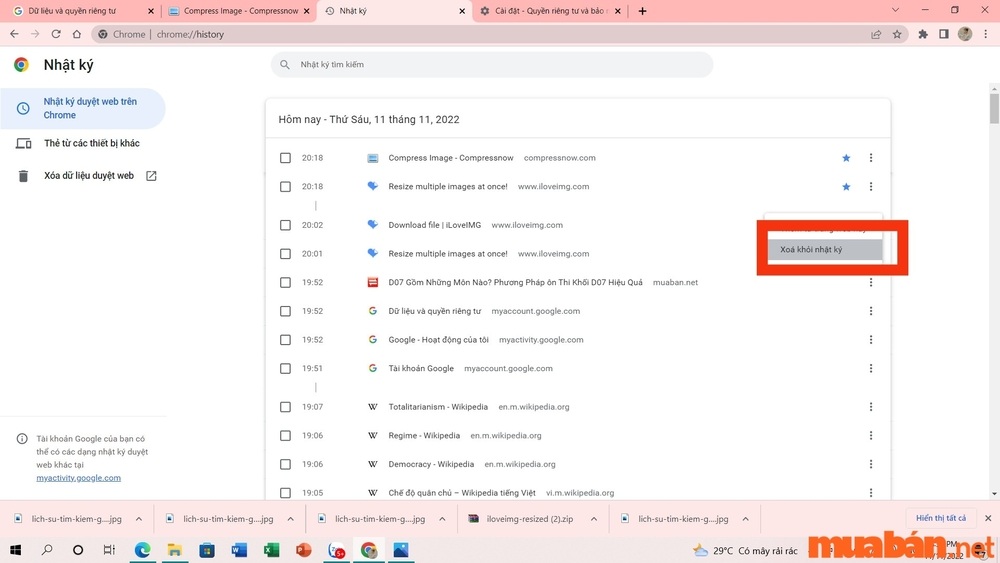
Bước 2: Để có thể chọn nhiều mục một lúc thì bạn nhấn vào các ô trước các lịch sử muốn xóa rồi nhấn Xóa.
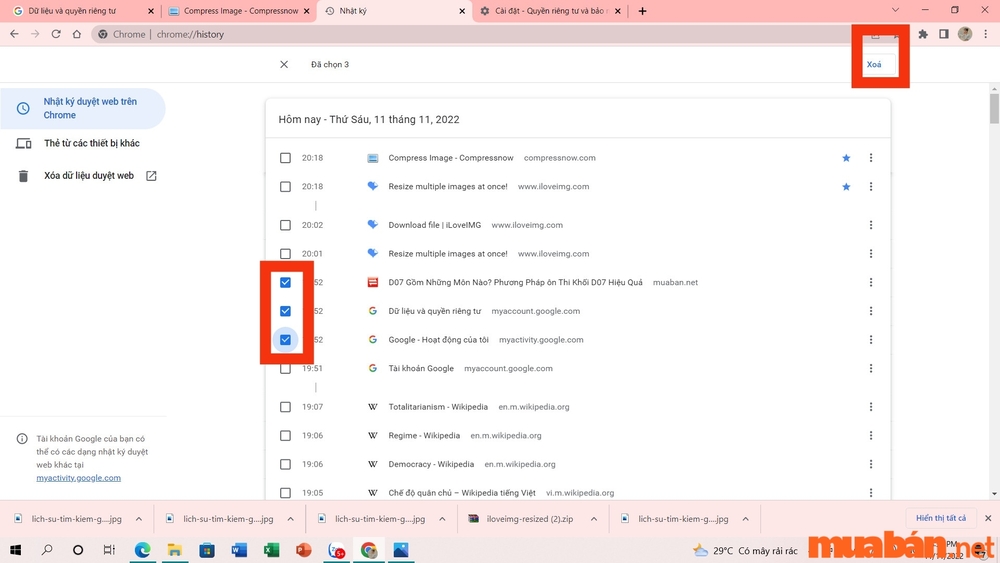
Bước 3: Để xóa tất cả các lịch sử, bạn chọn vào Xóa dữ liệu duyệt Web.
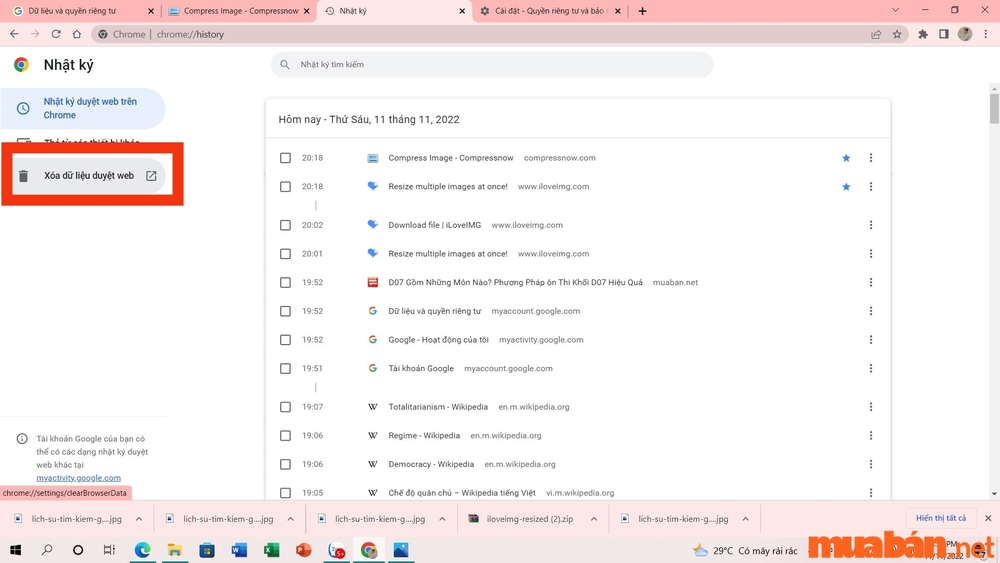
Bước 4: Chọn Thời gian muốn xóa.
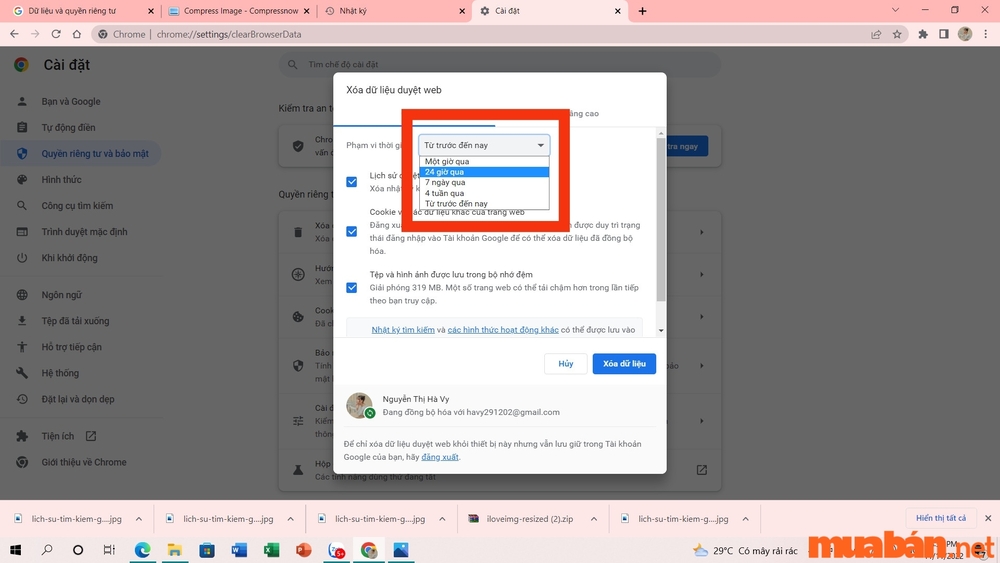
Bước 5: Tiếp tục bạn lựa chọn dịch vụ thông tin muốn xóa.
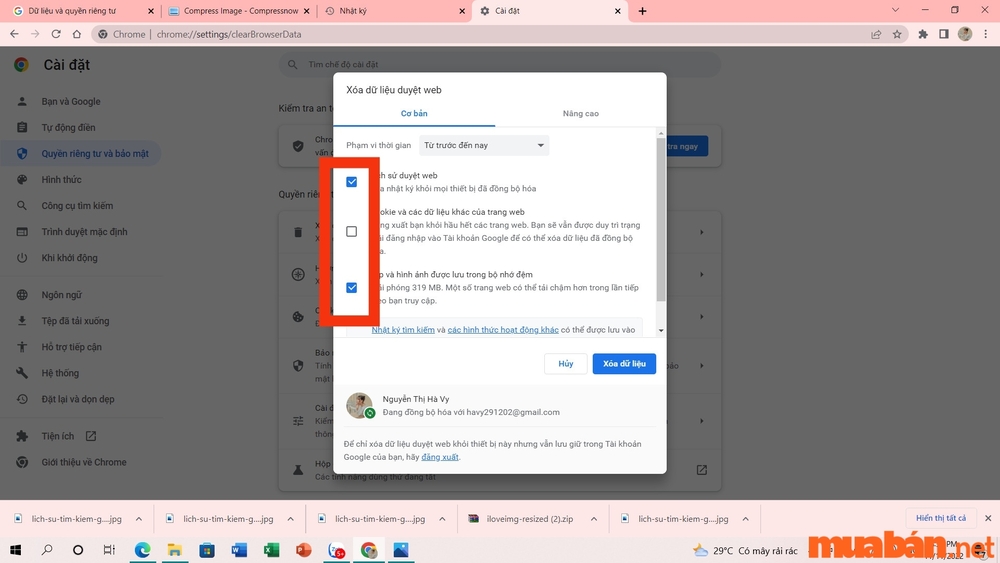
Bước 6: Nhấn Xóa dữ liệu và kết thúc.
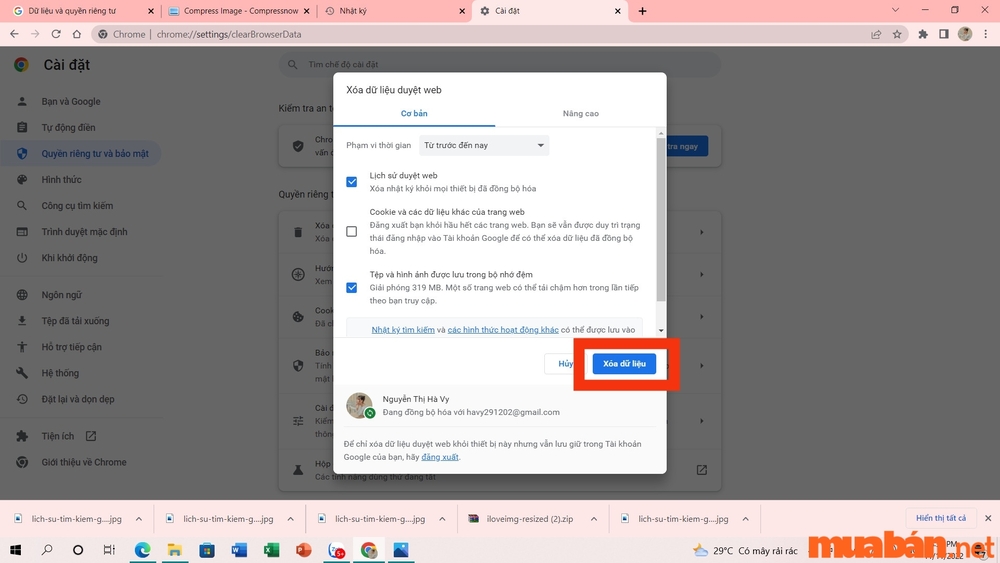
| Tham khảo thêm nhiều kinh nghiệm hay tại website Muaban.net dưới đây: |
3.3 Xóa lịch sử tìm kiếm gần đây trên Facebook
Bước 1: Thực hiện tương tự các bước Xem lịch sử tìm kiếm trên Facebook, sau đó bấm vào Xóa tất cả để xóa toàn bộ lịch sử tìm kiếm.
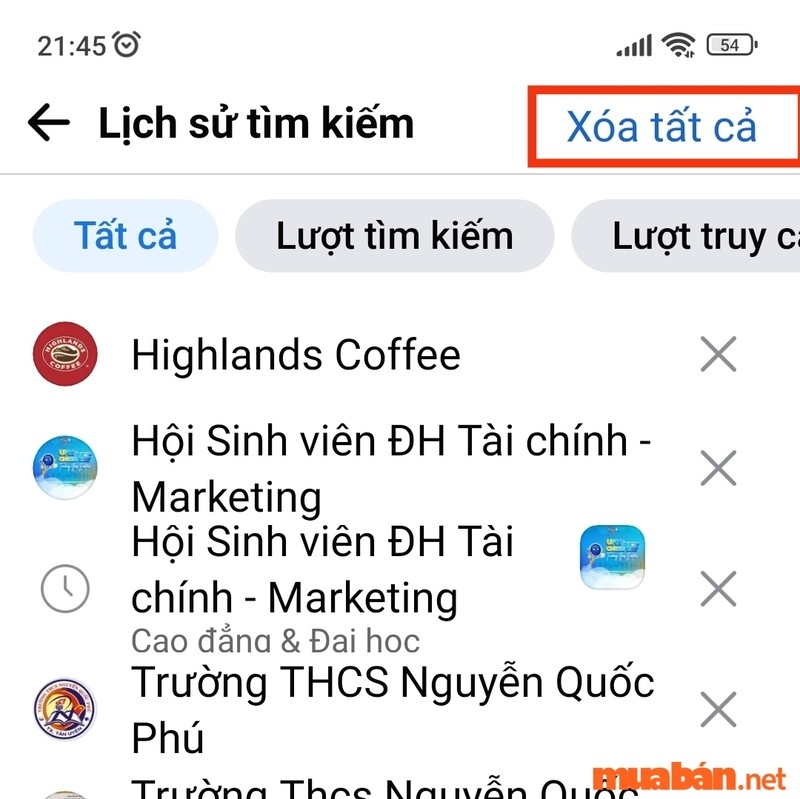
Bước 2: Để xóa 1 lịch sử tìm kiếm, chọn biểu tượng dấu X bên cạnh mỗi hoạt động.
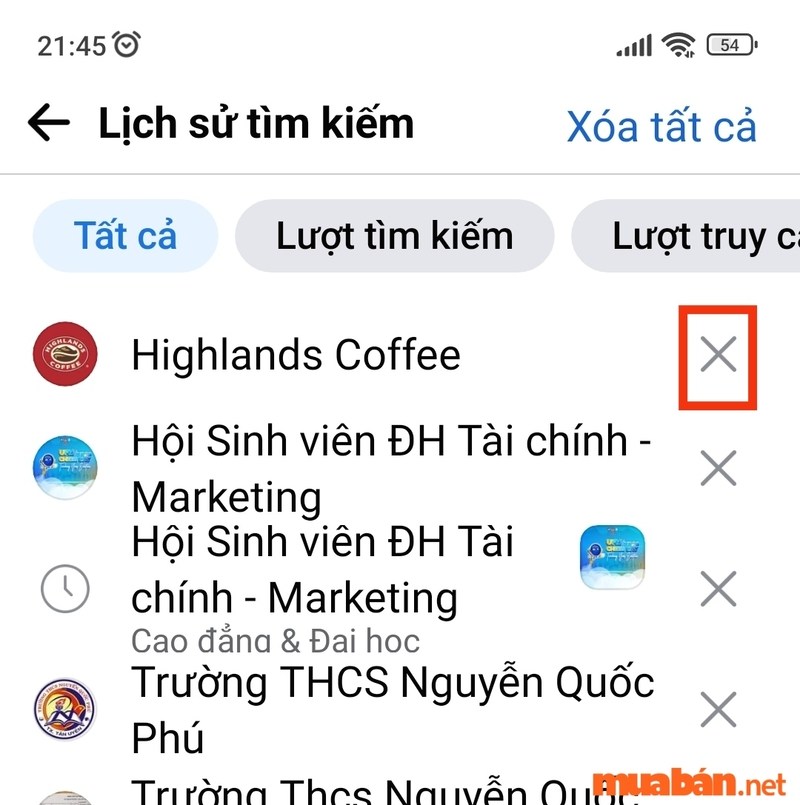
3.4 Xóa lịch sử tìm kiếm gần đây trên Tiktok
Thực hiện tương tự như các bước mở lịch sử tìm kiếm trên Tiktok đã được hướng dẫn ở trên. Bạn cần xóa nội dung nào thì chỉ cần ấn vào dấu X kế bên nội dung đó.
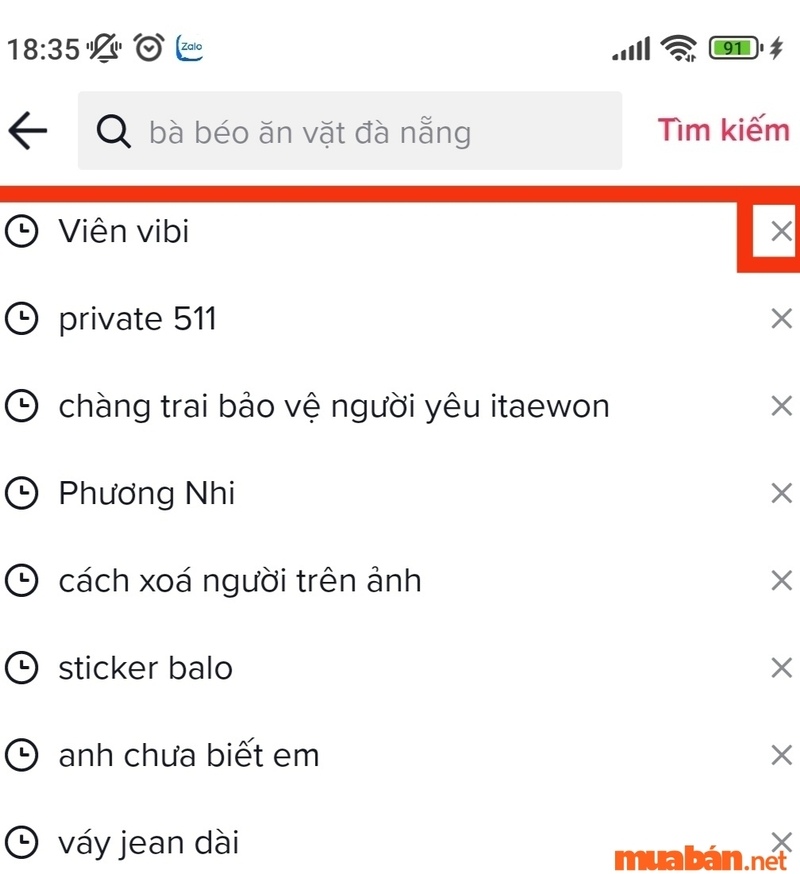
4. Tổng kết
Trên đây là toàn bộ các cách mở và xóa lịch sử tìm kiếm gần đây của Google, Facebook và Tiktok. Có thể thấy rằng đây là những ứng dụng có sức ảnh hưởng mạnh mẽ đến giới trẻ hiện nay, đặc biệt là nhu cầu tìm kiếm các thông tin trên Google. Khi bạn làm việc, học tập, giải trí,…bạn đều cần đến Google, Facebook hay Tiktok; và đôi khi bạn có thể cần xem lại hôm qua bạn đã tìm kiếm những gì, trang Web đó như thế nào. Do đó, lịch sử tìm kiếm là một chức năng vô cùng quan trọng hiện nay.
Hãy theo dõi Muaban.net thường xuyên để cập nhật thêm những mẹo vặt vô cùng hữu ích nhé. Chúc các bạn một ngày tốt lành!
>>> Xem thêm:
- Bật mí cho bạn cách để biết ai vào facebook của mình đơn giản 2022
- Cách đăng ký tiktok shop – Hướng dẫn từ A – Z về Tiktok Shop
Hà Vy Nguyễn